¿En qué podemos ayudarte?
REGISTRAR CLIENTE | DESK
| DESK | REGISTRAR CLIENTE
Hay varias formas de agregar un cliente:
1. Desde la pantalla de facturar (Rol Colaborador)
[F4] FACTURAR – Clientes – Cliente nuevo.
2. Desde el módulo de clientes (Rol Dueño y Administrador)
Hacer clic en el menú [F7] CLIENTE – Cliente Nuevo.
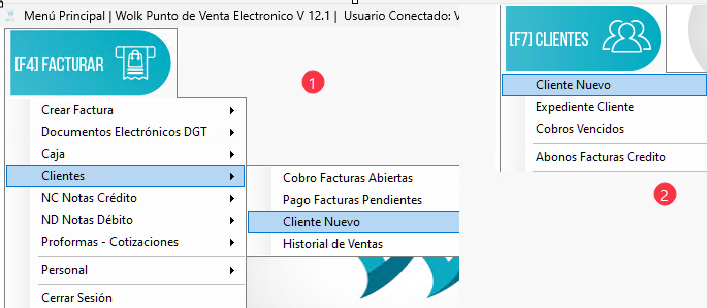
Estando en la pantalla de Factura de Venta, hacer clic en [F11] NUEVO en la esquina superior derecha.
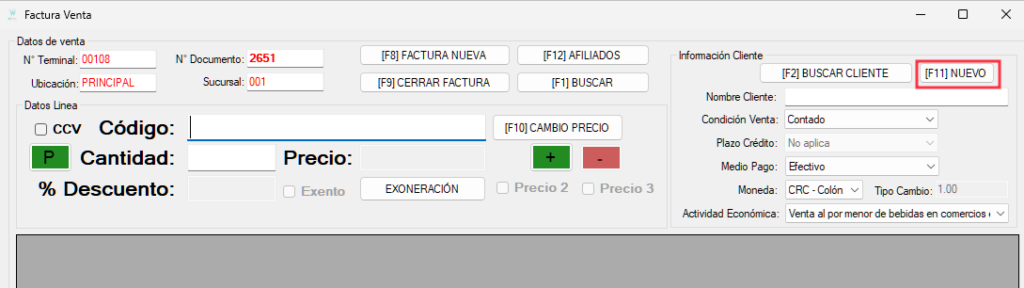
Al iniciar el proceso, se abre la ventana Expediente Cliente.
1. Comenzamos ingresando la cédula del cliente y presionamos la tecla ENTER en su teclado, para que el sistema automáticamente consulte el nombre, apellido y tipo de identificación en los registros de Hacienda.
2. Nombre Comercial: En algunos clientes físicos o sin nombre comercial, el apartado “Nombre Comercial” no es necesario y se puede dejar vacío.
3. En esta sección podremos agregar la actividad económica del cliente, lo que debemos hacer es darle clic en buscar.
4. Después que se haya asignado la actividad económica, verificar que esté el check de “Activo”. Una vez que tenemos todos los datos de esta primera pantalla, presionaremos el botón “PROCESAR”, para que nuestro cliente se guarde.
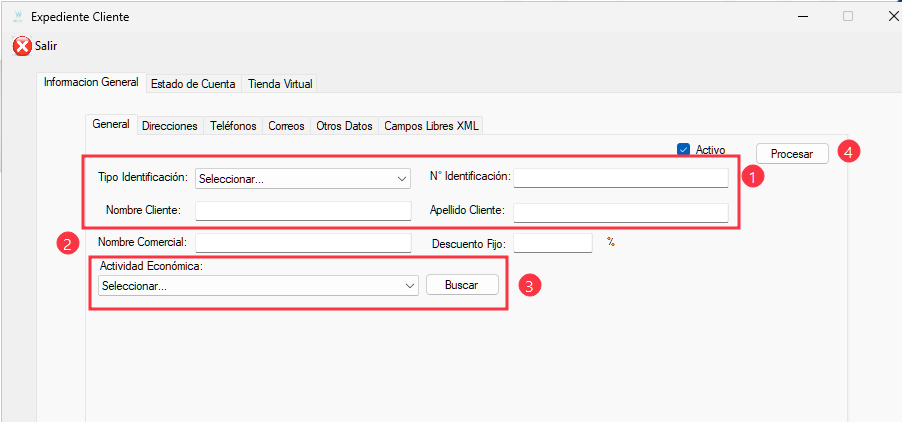
Después de dar clic en Buscar, se abrirá una nueva ventana.
- Digitar el número de la actividad económica (por ejemplo: 4520.0) en el campo de búsqueda.
- La lista se filtrará, mostrando la actividad económica correspondiente.
- Seleccionar la actividad económica deseada para asignarla al cliente.
Una vez seleccionada la actividad, la ventana se cerrará y regresará al Expediente Cliente.
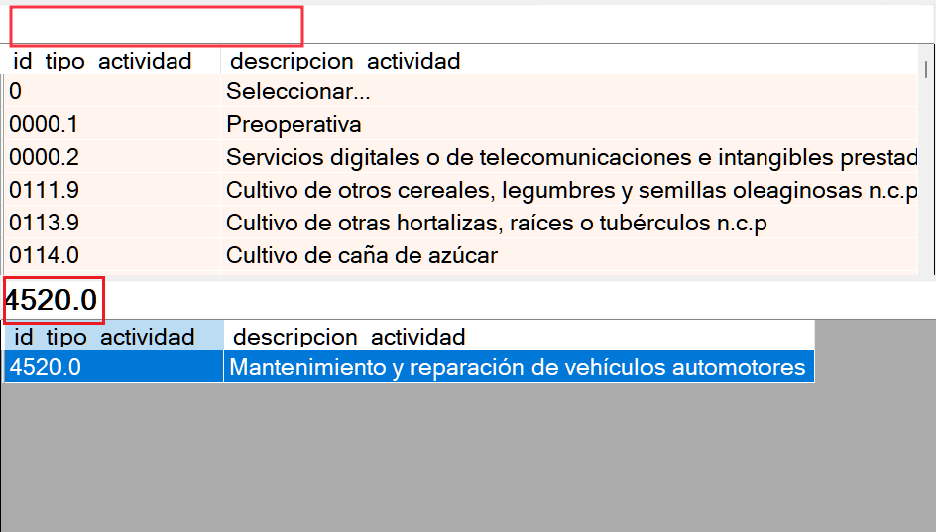
NOTA: En el caso de recibir el siguiente mensaje después de ingresar el número de identificación, debemos de ingresar nosotros los datos del cliente, ya que no se encontrarían en el registro de Hacienda.
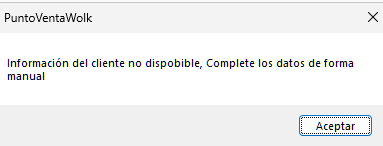
Luego de ingresar la información principal del cliente, se continúa agregando la dirección.
- Debemos de ingresar la provincia, cantón, distrito y barrio, así como las otras señas del cliente. (El campo de señas debe contener mínimo 5 caracteres para evitar rechazos por parte de Hacienda)
- En el caso de no saber el barrio del cliente podemos colocar el más cercano o el primero de la lista.
- Check “indicador principal” y clic en el botón “Procesar”.
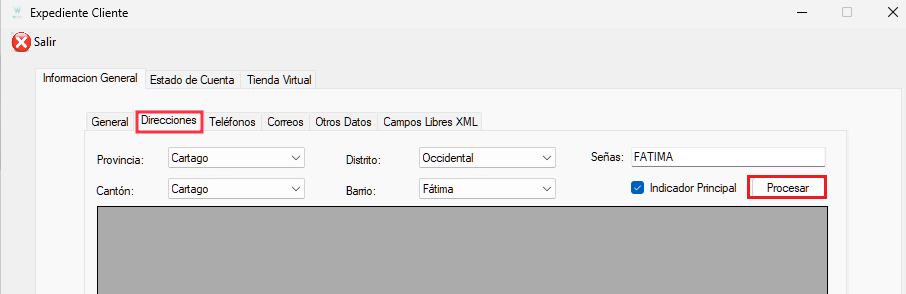
Luego agregar el teléfono en la siguiente pestaña:
Código del país, tipo de teléfono y número de teléfono
Check “indicador principal” y clic en el botón “Procesar”.
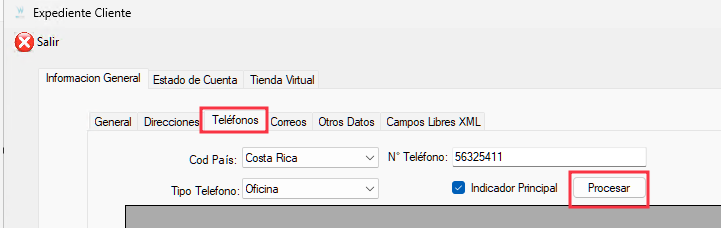
Finalmente, agregamos la dirección de correo electrónico. Este será en el correo donde llegaran las facturas generadas.
Check “indicador principal” y clic en el botón “Procesar”.
NOTA: Asegúrese de no incluir espacios al inicio o al final del correo electrónico. Estos espacios adicionales pueden provocar que Hacienda rechace sus documentos al momento de generarlos.

VIDEO PASO A PASO
